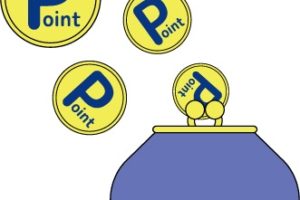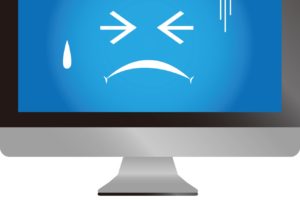こんばんは!!本日はAmazon輸出で送料無料に設定する方法を教えて欲しいです。

他の日本人セラーをみているとよく”Free shipping”ってなっているんですが私は送料がプラスされてます。。

こんばんは副男さん!最近は送料無料のセラーが増えてきましたからね☆では本日はAmazon輸出で送料無料に設定する方法をご紹介しますね。
Amazon輸出で送料無料に設定するには?
目次
- 送料無料のメリット
- 送料無料のデメリット
- 送料無料の設定方法
- Expeditedの送料設定
送料無料のメリット

送料を無料にするメリットって何がありますか?

送料無料のメリットは3つあります!
- 購入金額が分かりやすい
- Free shippingだけに絞れる
- 個別で送料設定ができる
購入金額が分かりやすい

お客さんからみて送料無料の方が料金が分かりやすいですよね。送料+商品代金をわざわざ計算しなくていいですし!

たしかにそうですね☆私も商品を購入する時、いつも送料無料を選んでしまいます(*^^)
Free shippingだけに絞れる

こちらの図のようにFree shippingだけに絞ることができます。
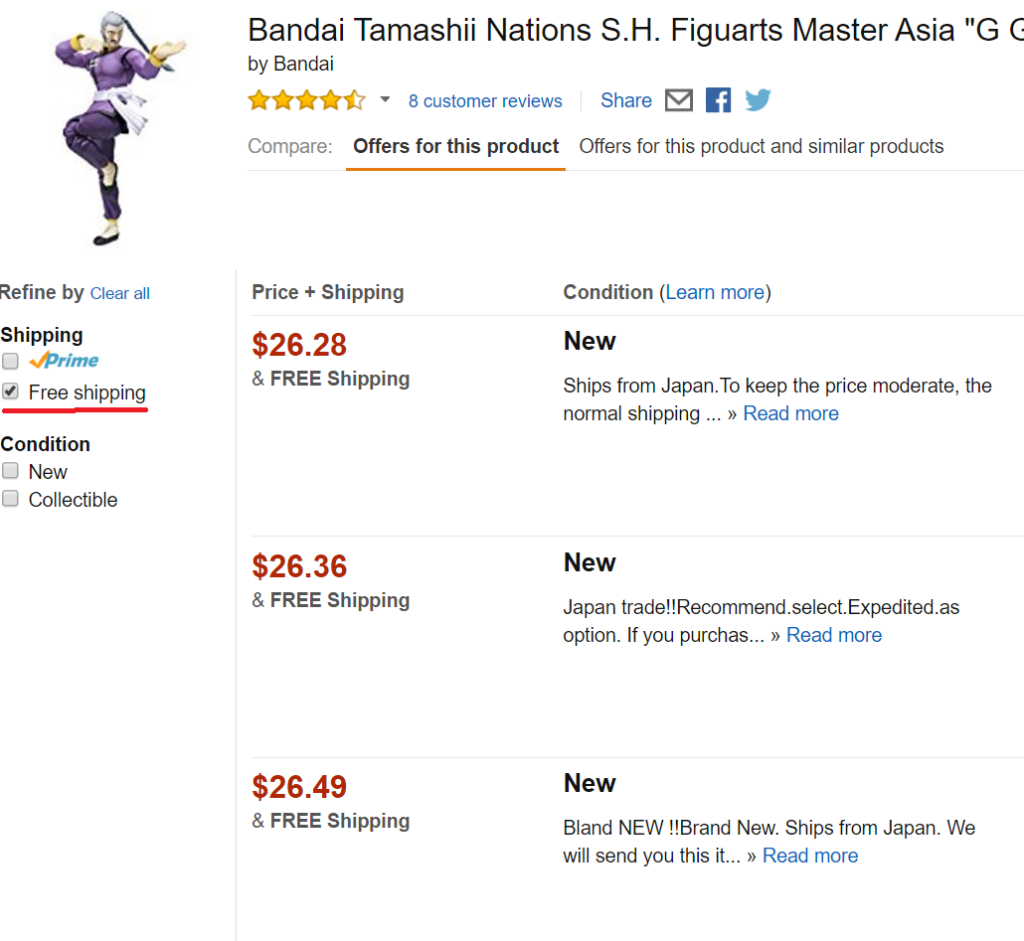
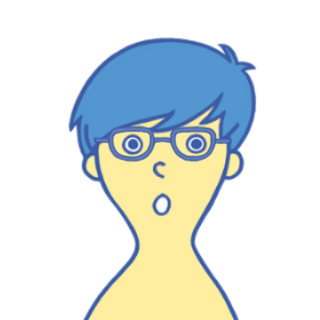
「送料+商品代金」のセラーはこの時点で排除されてしまいますね。私のように送料無料を好んで買うお客さんもいますもんね
個別で送料設定ができる

送料無料で出品する場合、商品代金に送料が含まれていることになりますよね?

そういうことになりますね!

その為、個別の送料を調べる必要がありますが重量や3辺の長さが取得できる有料ツールを使えば簡単に調べれます。一方で
「送料+商品代金」で設定する場合の送料は
per Shipment(1配送あたりの送料)+per Weight (1lbs=約454gあたりの送料) を設定しておくことによって決まります。

なるほど~!Amazonも自動的に重さから送料を設定してくれてたんですね。でも454gあたりの送料を決めるのって難しいですよね(^^;)

たしかに難しいです。日本郵便の送料と完全に一致させるのは無理ですね。ここをミスると商品が売れても赤字になったり、合計代金が高くなりすぎて全く売れない可能性もありますので注意が必要です。
送料無料のデメリット

逆にデメリットはあるんですか?
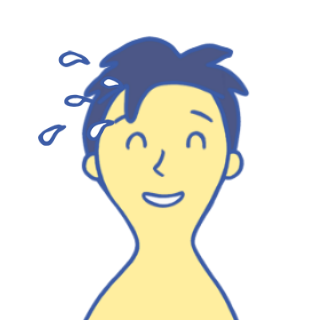
デメリットは重量、3辺長さを抽出できるツールを使わないと個別に送料設定ができないことと、同時に複数購入してくれにくいことですかね。

重量、3辺長さを抽出できるツールを使わなくても1個ずつ商品情報を調べていけば個別設定できますが大量出品する場合、それはとても非効率です。「送料+商品代金」の方が同じ商品を複数購入するお客さんにとっては安くなる場合があるので好まれますが、ほとんどのお客さんは複数同じ商品を買わないので気にしなくていいです。

分かりました☆最初はやはり送料無料で出品したいと思います。
送料無料の設定方法

では実際に送料無料(Free shipping)の設定していきましょう!!

①アメリカAmazonセラーセントラルにログインして”Settings”⇒”Shipping Settings“をクリックします!
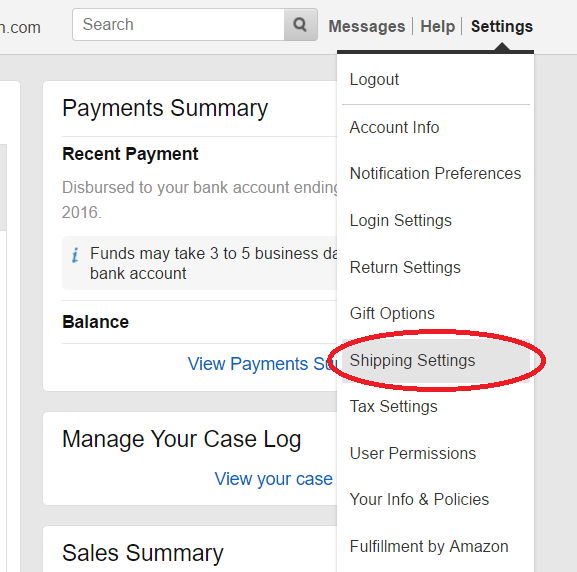

②”Your Per Item/Weight Based Model”の一番右にある”Change Shipping Model“をクリックします
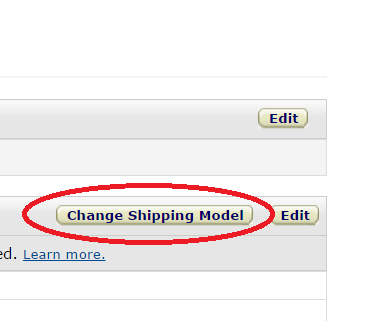

③Shiooing Modelを”Per Item/Weight-Based“にして”Continue”をクリックします
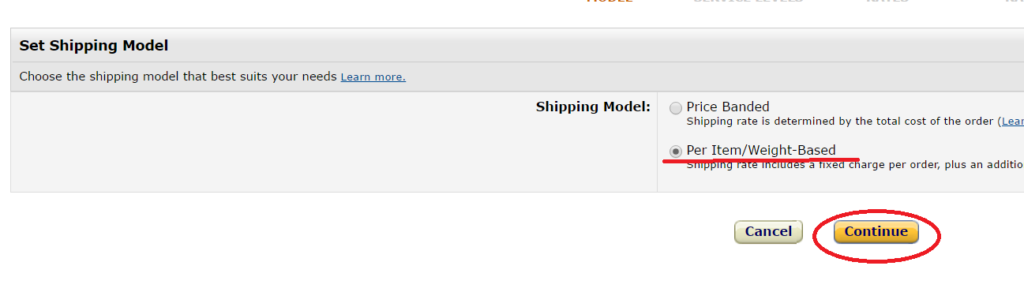

“Per Item/Weight-Based“ってどういう意味ですか?

商品の重さによって送料が決定するってことです☆彡送料無料の場合、通常配送では関係ないですが速達(Expedited”)の時に関係してくるので”Per Item/Weight-Based”を選択しておきましょう!!

④次は発送方法と発送エリアの設定をします。発送方法は”Standard”と”Expedited”のみチェックをします。

配送エリアの設定ですがAPO/FPOは米軍基地になります。配送方法が制限されていたり到着までに時間がかかる場合があるのでチェックを外しておきましょう!ヨーロッパでは販売表示価格より高い料金をお客さんが負担する場合があるのでチェックを外しておきましょう。(通関で課税される為)
Outside US,Eur,CA,Asiaは米国、ヨーロッパ、カナダ、アジア以外の地域のことです。配送トラブルが多いのでチェックを外しておきましょう。設定できたら”Continue”をクリックします
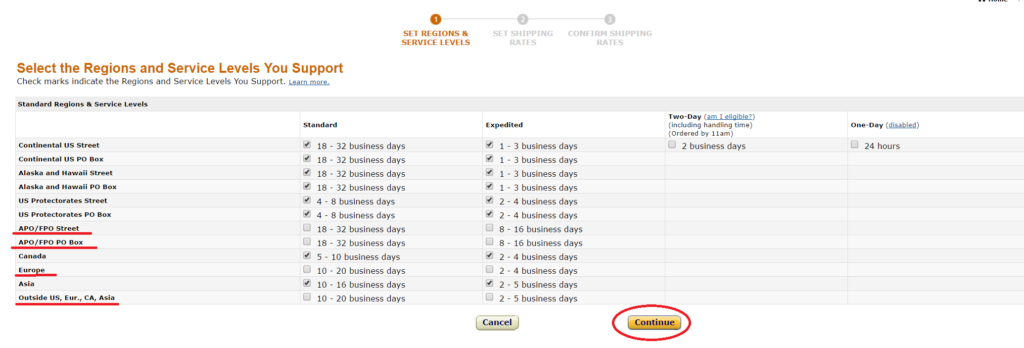
⑤Shipping Ratesを設定します。送料無料にする為には”Standard”の項目をすべて$0にすればOKです!
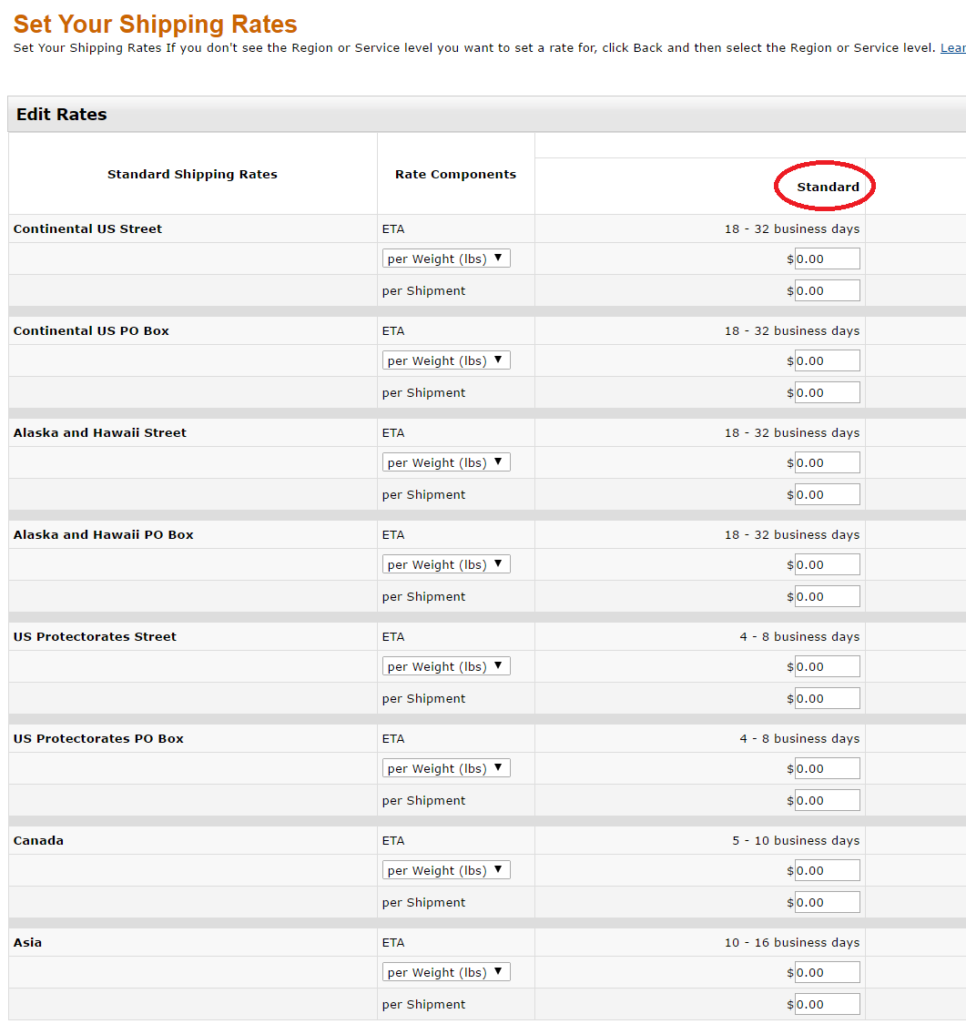

Expeditedの送料設定はどうすればいいでしょうか?

”Standard”はすべて$0にしましたが、”Expedited”はどうすればいいですか?$0はマズイですよね?
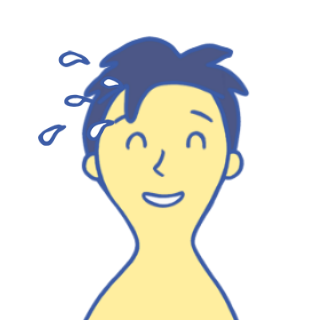
Expeditedの$0はマズイです!確実に赤字になります笑 こちらはEMS料金をベースに考える必要があります。

Expedited料金はEMSの料金を参考に決めるんですね!ただ、lbsで送料を設定していくのでややこしいですね。

そうなんです。lbsで送料を設定していくのでExpeditedの料金=EMS料金にするのは無理なんです。僕はいろいろ試した結果
per Weight (lbs)=$20 per Shipment= $16.88 で設定していました。
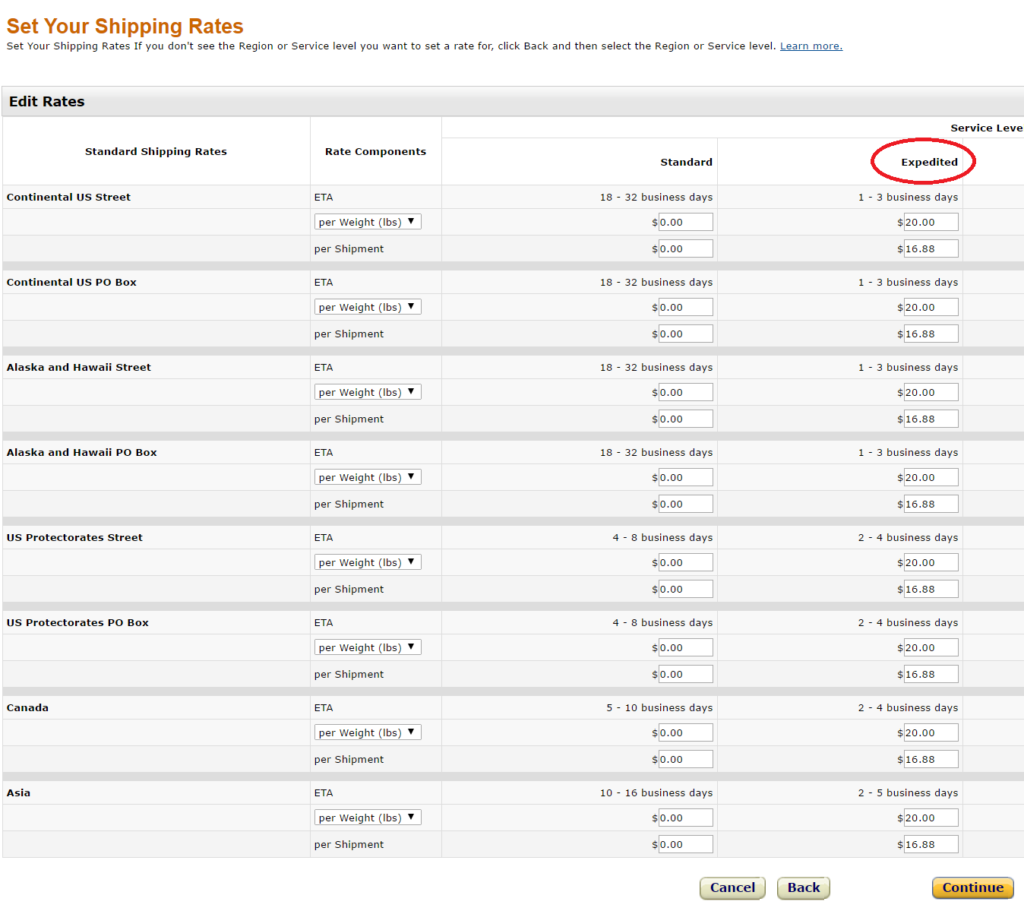

結構多めに設定していますね。

そうですね!これでもExpeditedの注文は入りますよ。上記設定ですと8割ぐらいの商品は、もらえる送料>実際送料になります。扱う商品によっても最適な金額は違うのでいろいろ試して下さいね♪最後に”Continue”をクリックして終了になります。
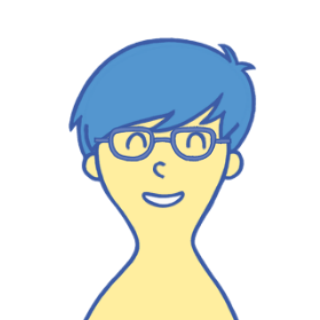
分かりました~(*^^*)
Amazon輸出で送料無料に設定するには?

- 送料無料のメリット・デメリット
- 送料無料の設定方法
- Expeditedの送料設定

副男さん!送料無料に設定できそうですか?
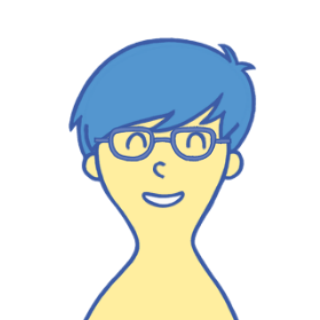
はいっ!できそうです☆設定は簡単ですね(^^)早速設定してみます!!
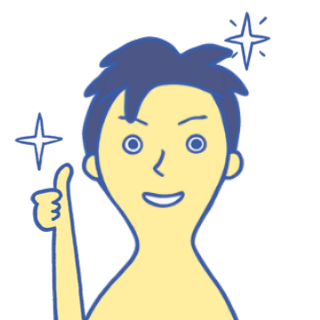
それは良かったです!Expeditedの料金設定はいろいろ試してみて高すぎず、送料負けしない、自分なりの価格を見つけていって下さいね☆彡